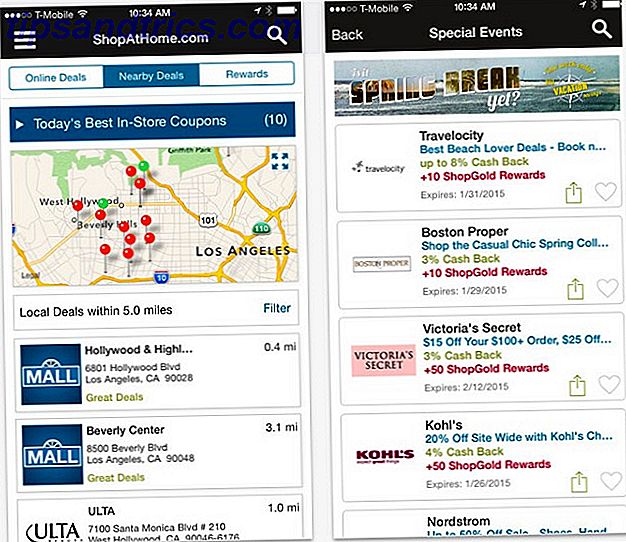Trenger du å kontrollere Kodi eksternt, men er ikke fornøyd med standard fjernkontroll? Mange alternative Kodi-fjernere er der ute og faller inn i forskjellige kategorier. La oss ta en titt på tilgjengelige løsninger, slik at du kan finne den beste Kodi-fjernkontrollen for deg.
De 8 Typer Kodi Remote
Kodi-fjernkontrollen du allerede bruker, er en av disse standardtyper. Men hvilken er den, og hva er tilbudet hvis du bestemmer deg for å bytte?
- MCE-fjernkontroll : Enheter som er kompatible med Windows Media Center Edition (en variant av Windows 7 Den beste PVR: Windows Media Center! Den beste PVR: Windows Media Center! Til tross for det oppfattede bildet av Microsoft som et lumbering beast med oppblåst programvare som sendes full av bugs, de har faktisk produsert litt fin programvare gjennom årene. I dag vil jeg fremheve Windows Media ... Read More) standard kan brukes på Kodi.
- Trådløse og Bluetooth-fjernere : Ulike trådløse og Bluetooth-fjernere er tilgjengelige som skal kjøre med Kodi.
- CEC-kompatible fjernkontroller : Med et økende antall HDTV-er, kan fjernkontrollen faktisk kontrollere Kodi!
- Spillkontroller : Uansett om du kjører Kodi på spillkonsollen eller ikke, kan en kontroller brukes hvis det er kompatibelt.
- Smartphone eller nettbrett : Dette vil vanligvis være gjennom en app, selv om Kodi kan vise et eksternt grensesnitt over HTTP.
- Hjemmautomatisering : Stemmestyrte hjemmeautomatiseringsløsninger kan brukes til å kontrollere Kodi.
- Stemmekontroll : Noen programmer er utviklet som gir mulighet for talebasert navigasjon av Kodi.
- Tastatur : Endelig har du muligheten til et tradisjonelt tastatur.
La oss se på disse Kodi-fjernalternativer i dybden.
1. MCE-fjernere
Hvis du leter etter et dedikert, lavprisalternativ, er MCE-kompatible fjernbetjeninger din første anløpshavn for Kodi fjernkontroll.
Vanligvis frakt med en USB infrarød mottaker, MCE fjernbetjeninger jobber nesten alltid ut av esken. I tillegg er funksjonaliteten inkludert i alt-i-ett-fjernkontroller, så hvis du har en av dem for TVen din, finner du dette fungerer med Kodi.
2. Trådløs og Bluetooth-fjernkontroll
Mange mediesentre kommer med trådløse (RF) eller Bluetooth-fjernere, eller i det minste muligheten til å bruke dem. Hvis enheten du har installert Kodi på, har en slik fjernkontroll, bør du kunne bruke dette.
Disse fjernkontrollene, som Rii Backlit Air Mouse 2.4G MX3 Pro, er ideelle for å navigere i menyene, velge media for å se, og så videre. Dessverre kan innmatning av tekst være treg, selv med skjermtastaturet, men dette er en liten pris å betale for bekvemmeligheten av en god fjernkontroll. Men nyere fjernkontroller kommer ofte med et innebygd tastatur.
Rii Backlit Fly Mouse 2.4G MX3 Pro multifunksjonell trådløs mini-tastatur og infrarød fjernundervisning for KODI, Google Android Smart TV / Box, IPTV, HTPC, Mini PC, Windows, MAC OS, Linux OS, PS3, Xbox 360 G MX3 Pro multifunksjonelt trådløst mini-tastatur og infrarød fjernundervisning for KODI, Google Android Smart TV / Box, IPTV, HTPC, Mini PC, Windows, MAC OS, Linux OS, PS3, Xbox 360 Kjøp nå hos Amazon $ 12.99
I mellomtiden, hvis slike enheter ikke er inkludert eller støttes ut av esken, finn ut om en USB-port er ledig. Hvis det er tilfelle, kan det hende du kan koble til en trådløs eller Bluetooth-fjernkontroll som sender med sin egen (pre-paired) dongle.
3. CEC-kompatibel fjernkontroll
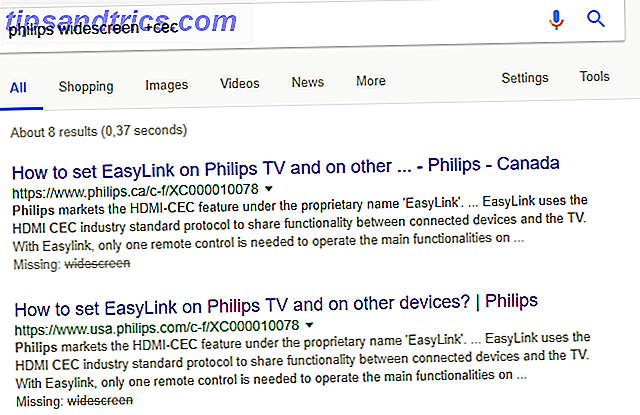
Nå kan dette overraske deg. Hvis HDTV-en din har HDMI-CEC (eller bare CEC, eller annen lignende tittel) -funksjonalitet, kan du kanskje bruke fjernkontrollen til å kontrollere Kodi.
Du må sjekke TV-dokumentasjonen her for å finne ut hvor du skal aktivere den. Merk at forskjellige produsenter har gitt denne teknologien forskjellige navn, basert på forkortelsen "Consumer Electronics Control". Googling ditt TV-modellnavn, og begrepet "+ CEC" vil hjelpe her.
For mange mennesker vil dette være det mest praktiske alternativet for Kodi fjernkontroll. Det holder kontroll over mediasenteret med samme enhet som du bruker til TVen din. Færre fjernbetjeninger gir alltid et enklere liv.
4. Game Controller
Det spiller ingen rolle hva slags spillkontroller du har. Hvis den har en USB-kabel, vil den nesten sikkert fungere med Kodi. Kontrolleren din kan være en gammel Xbox eller Xbox 360-kontroller, en PS3 eller PS4-kontroller, eller til og med en Nintendo Wii-kontroller. Det kan til og med være en kontroller utformet til hyllest til en retro gaming enhet.
Xbox 360 Wireless Controller (Bulk Packaging) (Svart) Xbox 360 Wireless Controller (Bulk Packaging) (Svart) Kjøp nå På Amazon $ 31.99
Når du er koblet til, må du kanskje gjøre noe konfigurasjon. I Kodi, gå til Innstillinger og Systeminnstillinger og velg Input & Configure attached controllers . Her finner du kontrollpanelets kartleggingsvindu. Klikk Velg for å starte, trykk deretter på hver knapp (eller flytt tommelstikket) som det er uthevet på skjermen. Snart bør du ha konfigurert kontrolleren til å jobbe med Kodi. Merk at hvis du gjør en feil, kan du tilbakestille og gjenta prosessen.
5. Smartphone eller Tablet

Leter du etter noe litt mer praktisk? Det er en offisiell Kodi fjernversjon for Android og iOS, og med dette får du full kontroll over mediasenteret ditt. (Det kan hende du er interessert i å vite at mobilapp fjernbetjeninger for Windows 10 Mobile og Ubuntu Touch er også tilgjengelige). Med en berøringsskjerm fjernkontroll, kan du til og med legge inn tekst lettere, slik den sendes via tastaturet på enheten.
Selv om du ikke bruker den offisielle Kodi Remote-appen (det kan være kompatibilitetsproblemer), finnes også tredjepartsalternativer. Og hvis du fortsatt har problemer, er det også et webgrensesnitt som du kan bruke i stedet. Selv om det er langsommere enn en app (avbildning av en nettside som laster på hver gang du klikker på den), gjør webgrensesnittet en praktisk fjernkontroll hvis det ikke er et alternativ å installere en app.
Last ned : Kore Official Remote for Android
Last ned : Offisiell Kodi Remote for iOS
6. Home Automation Control Systems
Flere profesjonelle produkter er produsert som har Kodi-funksjonalitet. Disse er imidlertid ikke dedikert til Kodi. Snarere er disse systemene i stand til å kontrollere annen teknologi rundt hjemmet.
Kodis utviklere har jobbet i flere år for å integrere teknologiene med Kodi, og brukes ofte sammen med en dedikert mobilapp. Enheter fra Allonis, Total Control, Control 4, iRidium Mobile og Crestron faller alle under denne kategorien.
Ytterligere detaljer og en oppdatert liste over systemleverandører finnes på Kodi wiki.
7. Voice Control Apps
Noen stemmekontrollalternativer er også tilgjengelige for Kodi fjernkontroll. Disse kommer for tiden i form av tredjeparts mobilapper, selv om det er all sjanse for at et hjemmautomatiseringssystem kan introdusere talekommandoer i fremtiden.
I stedet for å bruke tommelen din, vil en voice control app la deg instruere Kodi hva du skal gjøre. Vil du lansere YouTube? Ikke et problem: bare spør! Apper som Yatse og Unified Remote på Android er spesielt gode på dette, så se på disse først. For IOS, vurder Blue Remote for Kodi.
Last ned : Yatse: Kodi Remote Control og Cast for Android
Last ned : Unified Remote for Android
Last ned : Blue Remote for Kodi på iOS
Merk: Ved skriving, om du har installert Kodi på en Amazon Fire Stick. Slik installerer du Kodi Media Center på en Amazon Fire Stick. Slik installerer du Kodi Media Center på en Amazon Fire Stick. I denne artikkelen forklarer vi hvordan du installerer Kodi på en Amazon Fire TV Stick. Som når du er ferdig, vil du gi deg det beste mediasenteret for alle som har budsjett. Les mer, Voice Remote er uforenlig med Kodi.
8. Tastatur
Sist men ikke minst, kan du bare bruke et tastatur til fjernkontroll Kodi. Du tenker på et typisk USB-tastatur, er du ikke, med en lang kabel trukket over gulvet. Dette er et alternativ, men det er ikke akkurat ideelt. Andre tastaturer er tilgjengelige.
Vi har allerede sett på Wi-Fi og Bluetooth-fjernbetjeninger, men det er noen flotte trådløse tastaturer som fungerer på samme måte.
Tross alt er det vanskelig å bruke Kodi uten å skrive inn tekst. Du kan ikke søke uten en, eller installere (juridiske) tredjeparts tillegg. Slik bruker du Kodi uten å bryte loven. Hvordan bruke Kodi uten å bryte loven. Du trenger ikke å bryte loven for å få mest mulig ut av Kodi-boksen din. Slik får du det til å fungere uten å svikte over den tynne grå linjen. Les mer . Visst, tastaturet på skjermen er tilstrekkelig, men det handler om så godt som det blir.
Kanskje du vil ha tastatur og musekombinasjon, med en innebygd touchpad. Eller et håndholdt tastatur på størrelse med en standard fjernkontroll. Uansett hva du foretrekker størrelse og tilkobling, bør et tastatur være på din ønskeliste.
Ikke fornøyd med å kontrollere Kodi? Bytt fjernkontroll!
Med så mange Kodi-fjernkontrollalternativer som er tilgjengelige og kompatible med de fleste Kodi-systemer, bør det ikke ta lang tid før du finner den eksterne løsningen som passer deg. Det vil være en av de som er nevnt ovenfor; så bare sørg for at du konfigurerer Kodi til å bruke eksterne fjernkontroller. Hvordan sette opp en Kodi-fjernkontroll. Hvordan sette opp en Kodi-fjernkontroll. Så har du installert Kodi? Nå trenger du bare å legge til en fjernkontroll! I denne artikkelen forklarer vi hvordan du enkelt kan konfigurere en Kodi fjernkontroll. Les mer .
Bildekreditt: BrianAJackson / Depositobilder

![Evernote lanserer klart for renere artikkelen lesing [nyheter]](https://www.tipsandtrics.com/img/internet/434/evernote-launches-clearly.jpg)